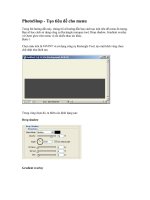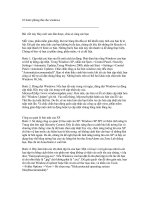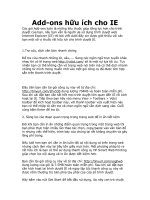Tài liệu PhotoShop - Tạo tiêu đề cho menu ppt
Bạn đang xem bản rút gọn của tài liệu. Xem và tải ngay bản đầy đủ của tài liệu tại đây (413.28 KB, 7 trang )
PhotoShop - Tạo tiêu đề cho menu
Trong bài hướng dẫn này, chúng tôi sẽ hướng dẫn bạn cách tạo
một tiêu đề menu ấn tượng. Bạn sẽ học cách sử dụng công cụ
Rectangle marquee tool, Drop shadow, Gradient overlay và
Outer glow trên menu và rất nhiều thao tác khác.
Bước 1
Chọn màu trên là #474747 và sử dụng công cụ Rectangle Tool,
tạo một hình vùng chọn chữ nhật như hình sau
Trong vùng chọn đó, ta thêm các định dạng sau:
Drop shadow
Gradient overlay
Pattern
Đối với phần pattern chọn bất kỳ kiểu nào nền nào bạn muốn áp dụng cho nền menu.
Stroke
Chọn màu Stroke là trắng (#FFFFFF), độ dày là 1px và Opacity là 55%
Sau khi hoàn thành xong bạn sẽ có hình tương tự như sau:
Bước 2
Giờ chúng ta sẽ tạo một menu vào phía trên của chữ nhật vừa tạo.
Thiết lập màu trên là #0290F1 và sử dụng công cụ Rounded Rectangle Tool tạo một hình như
sau (thay đổi góc tròn của hình chữ nhật tại ô Radius trên thanh công cụ ngang)
Đây sẽ là một nút trong menu. Chọn hình vừa vẽ và thêm các định dạng sau:
Outer glow
Gradient overlay
Sau khi chỉnh xong ta sẽ có nút menu như sau
Bước 3
Giờ hãy đặt layer nút menu xuống dưới layer chữ nhật đã tạo ban đầu. Đặt vào vị trí tương ứng
giống như hình sau
Sau khi đã chuẩn bị xong nút menu, hãy tạo text cho menu đó. Bạn có thể chọn font chữ bất kỳ,
trong ví dụ này tôi chọn font Verdana, kích thước 12pt, màu chữ là màu trắng.
Lặp lại các bước tạo nút và tạo text cho từng menu cần thiết
Bước 4
Thêm một layer mới, chọn công cụ Rectangle marquee tool và tạo một vùng như hình sau. Đổ
nền cho hình vừa vẽ màu trắng và giảm Opacity của hình xuống 5%
Tìm một hình ảnh phù hợp (có thể tìm kiếm trên Internet) để trang trí thêm cho tiêu đề menu.
Đặt hình ảnh vào vị trí phù hợp
Thêm tiêu đề hoặc tên trang vào vùng mờ đã tạo, có thể sử dụng font chữ nào tùy ý bạn nhưng
phải thật phù hợp và phong cách.